어떻게 고치는 지 Spotify 검색이 작동하지 않음 [2025 전체 가이드]
와 Spotify 주변에서 모든 음악 팬은 수백만 곡의 노래, 비디오 및 좋아하는 팟캐스트를 즐길 수 있습니다. 그들은 심지어 다른 아티스트의 다른 재생 목록과 앨범을 발견할 기회도 가졌습니다. 이 노래는 실제로 통합된 검색 기능을 사용하여 한 번에 검색할 수 있습니다. Spotify 하나의 특정 노래 파일을 지정하는 데 할당해야 하는 시간을 완전히 줄여주기 때문에 실제로 유용한 기능입니다. 하지만 가끔 사용하다보면 Spotify "와 같은 몇 가지 문제를 피할 수 없습니다.Spotify 검색이 작동하지 않음"오류.
그러나 물론 이러한 종류의 오류는 따라하기 쉬운 단계만으로 항상 해결할 수 있습니다. 그리고 이 게시물에서는 "Spotify 검색이 작동하지 않음" 오류. 따라서 Android 기기나 Mac 또는 Windows 컴퓨터를 사용하여 즐겨찾기에 액세스하는 경우 Spotify 그렇다면 이 게시물을 읽는 데 시간을 할애해야 합니다.
또한 검색할 필요 없이 음악을 들을 수 있도록 사용할 수 있는 전문 도구를 추천해 드리겠습니다. Spotify 앱. 확실히 "Spotify 검색이 작동하지 않음" 오류.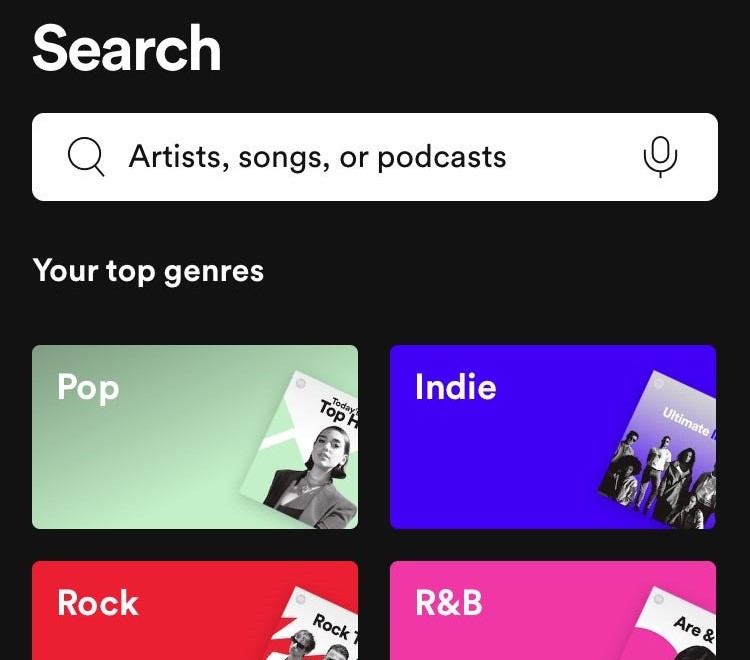
기사 내용 1부. 왜 내 Spotify 검색창이 작동하지 않습니까?2 부분. 어떻게 고치는 지 Spotify 검색이 작동하지 않는 문제?3부. 검색하지 않고 어디서나 음악을 듣는 방법 Spotify?4 부. 결론
1부. 왜 내 Spotify 검색창이 작동하지 않습니까?
소개에서 이미 언급했듯이, 우리가 맨 위에 보이는 검색 바는 Spotify 앱의 기본 인터페이스는 우리가 좋아하는 노래와 재생 목록을 쉽게 찾을 수 있도록 하는 데 큰 역할을 합니다. 검색 표시줄은 기본 페이지에 표시된 모든 권장 재생 목록을 탐색하는 대신 원하는 특정 노래 파일을 찾는 데 소요되는 시간을 최소화하는 데 확실히 도움이 됩니다. 검색 표시줄을 사용하여 대상 파일을 쉽게 추적할 수 있습니다. .
하지만 이 편리함은 사용할 때마다 검색 기능이 작동하지 않는다면 단점이 될 수 있습니다. 슬프게도 검색 기능은 때때로 실패한 검색 결과 또는 “죄송합니다. 문제가 발생했습니다.” 또는 “오류: 다시 시도하십시오.” 메시지가 표시됩니다. 하지만 그 이유는 정확히 무엇입니까?Spotify 검색이 작동하지 않습니다” 오류? 이러한 종류의 오류를 일으키는 가장 가능한 두 가지 이유를 아래에서 살펴보겠습니다.
네트워크 연결 불량
왜 많은 이유가 있습니다 Spotify 검색이 작동하지 않을 수 있으며, 가장 큰 원인은 네트워크 연결 상태가 좋지 않기 때문일 수 있습니다. 인터넷 연결 상태가 좋지 않은 경우, Spotify 검색을 수행하기 위해 서버에 연결하지 못할 수도 있습니다. 따라서 검색을 시도하기 전에 인터넷 연결이 안정적인지 확인하세요.
Spotify 앱 손상된 파일
"라는 두 번째 가능한 이유Spotify 검색이 작동하지 않음" 오류는 귀하의 컴퓨터에 있는 손상된 파일일 수 있습니다. Spotify 앱. 사실, 이 사건은 일반적으로 다음과 같이 발생하기 때문에 더 이상 새로운 것이 아닙니다. Spotify 파일. 따라서 이에 대한 해결책은 손상된 파일을 올바른 파일로 교체하여 손상되지 않은 상태로 유지하는 것과 정반대로 수행하는 것입니다.
Spotify 곤충
일반적인 소프트웨어 버그와 마찬가지로 사용자는 프로그램 충돌 및 정지가 발생할 가능성이 있습니다. 비슷한 경우를 만났을 때 Spotify 버그가 있으면 애플리케이션이 의도하지 않은 방식으로 작동할 수 있습니다. 그래서 이것이 또 다른 이유가 될 수 있습니다 Spotify 검색이 작동하지 않습니다
2 부분. 어떻게 고치는 지 Spotify 검색이 작동하지 않는 문제?
이제 우리는 그 이유에 대한 몇 가지 잠재적인 이유를 살펴보았습니다. Spotify 검색이 작동하지 않으면 다음에 이 딜레마를 해결하는 방법을 살펴보겠습니다. 아래에 설명하는 논의에 주의를 기울이는 것이 가장 좋습니다.
방법 1: 인터넷 연결 확인
먼저 시도해 볼 수 있는 쉬운 일은 인터넷 연결을 확인하는 것입니다. 인터넷 연결 상태가 좋지 않으면 방해가 될 수 있으므로 Spotify 검색을 수행하는 중입니다. 따라서 라우터나 모뎀을 재설정하고 다른 Wi-Fi 네트워크로 전환하거나 셀룰러 데이터 연결을 사용하는 등 인터넷 연결 문제를 해결하기 위해 취할 수 있는 단계가 있습니다. 인터넷 연결이 안정적인지 확인한 후 다음에서 검색하여 문제가 해결되었는지 확인할 수 있습니다. Spotify.
방법 2: 확인 Spotify 서버
다음으로 확인해 주세요. Spotify 서버. 여부를 확인하시기 바랍니다 Spotify 서버가 다운되어 오작동이 발생하고 있습니다. 문제가 있는 경우 Spotify 서버에서 응용 프로그램이 제대로 작동하지 않습니다. 기다리기만 하면 된다 Spotify 서버가 다시 돌아옵니다. 당신은 방문 할 수 있습니다 Spotify 문제가 언제 해결될 것으로 예상되는지에 대한 최신 정보를 알아보려면 Twitter 페이지 상태를 확인하거나 다운 감지기 웹사이트를 확인하세요. 일반적으로 말하면, Spotify 서버 중단은 일반적으로 오래 지속되지 않으므로 앱 사용을 재개하려면 서버가 다시 복구될 때까지 기다려야 할 수도 있습니다.
방법 3: 확인 Spotify 업데이트
이로 인해 Spotify 이전 버전을 사용하는 경우 검색이 실패합니다. Spotify 앱. 따라서 최신 버전을 사용하고 있는지 확인해야 합니다. Spotify 앱. 이제 아래 가이드를 따르십시오.
맥/윈도우의 경우:
프로필 옵션으로 이동하세요. Spotify 앱을 선택하고 업데이트를 선택하세요. Spotify 지금. 또는 더보기 > 도움말 > 정보를 클릭하세요. Spotify 최신 버전을 얻으려면.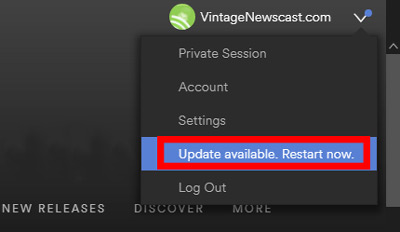
안드로이드/아이폰의 경우:
App Store(iOS) 또는 Google Play Store(Android)로 이동하여 다음을 검색하세요. Spotify 업데이트 옵션이 있는지 확인하는 앱입니다. 그렇다면 업그레이드를 클릭하세요.
방법 4: 클리어 Spotify 캐시
다음에서 다운로드한 노래 Spotify 휴대폰에 캐시 파일로 저장됩니다. 캐시 스토리지는 시간이 지남에 따라 누적됩니다. 이러한 파일이 손상되었거나 오래된 경우 영향을 미칠 수 있습니다. Spotify의 성능. 캐시 지우기 또한 애플리케이션의 전반적인 성능을 향상시키고 기타 결함을 수정하여 애플리케이션의 정상적인 기능을 방해할 수 있는 모든 문제를 해결할 수 있습니다.
방법 5: 비활성화 Spotify 오프라인 모드
오프라인 모드를 사용하면 인터넷 연결 없이 다운로드한 음악을 재생할 수 있지만, 다음과 같은 경우 검색 표시줄도 영향을 받을 수 있습니다. Spotify 오프라인 모드 켜져 있습니다. 따라서 아래 단계에 따라 오프라인 모드를 비활성화했는지 확인할 수 있습니다.
데스크탑
를 실행 Spotify 앱을 열고 왼쪽 상단에 있는 점 XNUMX개 아이콘을 탭하세요. "파일" 위에 마우스를 놓고 "오프라인 모드"를 클릭하여 닫습니다.
모바일 용
1 단계. 쏘다 Spotify 휴대폰에서 음악 라이브러리를 클릭하세요.
2단계. "설정"으로 이동하여 "재생"을 찾습니다.
3단계. 오프라인 모드를 찾아 끄세요.
방법 6: 백그라운드 사용 제한 비활성화
제한하는 설정을 켜면 Spotify 리소스를 절약하고 배터리 수명을 연장하기 위해 백그라운드에서 실행되는 것을 방지합니다. 그러나 예방할 수도 있습니다. Spotify 데이터 서비스에 대한 활성 액세스를 차단하여 작업을 검색합니다. 따라서 문제를 해결하려면 백그라운드 제한을 비활성화해 보세요. Spotify 검색이 작동하지 않는 문제.
데스크탑
1 단계. 그 Spotify 데스크톱 앱을 클릭하고 '프로필'을 클릭하세요.
2단계. "설정 선택" > "고급 설정"을 표시합니다.
3단계. "Toggle Off" 버튼을 누르면 Spotify 백그라운드 사용 제한을 끄는 창입니다.
모바일 용
안드로이드 사용자라면 먼저 "설정", "앱", "앱 관리"를 실행하고 Spotify. 일단 찾으면 Spotify 그리고 "백그라운드 활동 허용"을 켜주세요
iOS 사용자인 경우 설정, 일반으로 이동하여 백그라운드 앱 새로 고침을 탭하세요. 찾다 Spotify 그리고 옆에 있는 버튼을 열어주세요.
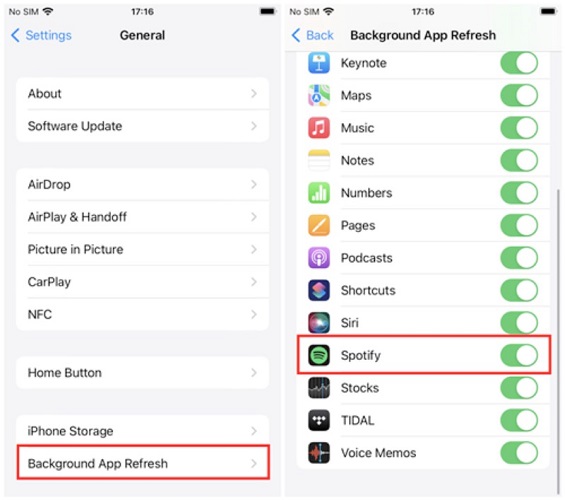
방법 7: 재로그인 Spotify 계정
가능한 한 가지 해결책 Spotify 검색이 작동하지 않는 문제는 단순히 계정에서 로그 아웃 그런 다음 다시 로그인하세요. Spotify 계정을 사용한 다음 계정에 다시 로그인하면 다음과 같은 일반적인 문제를 경험하는 많은 사용자에게 효과적일 수 있습니다. Spotify. 이 간단한 문제 해결 단계는 계정을 새로 고치고 플랫폼 서버에 대한 연결을 개선하는 데 도움이 될 수 있습니다.
방법 8: 제거 및 재설치 Spotify
로그아웃한 경우 Spotify 계정을 다시 설치해도 문제가 해결되지 않습니다. 제거 후 다시 설치해 보세요. Spotify 앱. 이는 오류나 손상된 파일 등 애플리케이션 자체와 관련된 문제를 해결하는 데 도움이 될 수 있습니다. 이 방법은 일반적으로 응용 프로그램의 모든 문제를 해결하고 많은 일반적인 문제를 쉽게 해결할 수 있습니다.
방법 9:사용 Spotify 웹 플레이어
음악 검색 및 재생이 어려우신 경우 Spotify 앱을 사용해 보세요. Spotify 웹 플레이어. Spotify Web Player는 아무것도 다운로드하거나 설치하지 않고도 웹 브라우저를 통해 액세스할 수 있는 브라우저 기반 음악 플레이어입니다. 사용하여 Spotify Web Player를 사용하면 모바일이나 데스크톱 앱에서 발생할 수 있는 검색 문제를 우회하고 기존 앱에서와 동일한 음악 라이브러리에 액세스할 수 있어야 합니다.
3부. 검색하지 않고 어디서나 음악을 듣는 방법 Spotify?
들어야 하는 Spotify 당신이 좋아하는 노래는 실제로 프리미엄 사용자에게만 독점적입니다. 따라서 무료로 앱을 사용하는 사람 중 하나라면 항상 모바일 데이터를 사용하거나 검색 및 검색을 위해 항상 안정적인 인터넷 연결을 찾는 것이 정말 어려울 것입니다. 좋아하는 음악을 듣습니다. “Spotify 검색이 작동하지 않음" 오류.
이에 대한 가장 안정적이고 가능한 해결책은 이 문제에서 벗어나 음악을 들을 수 있도록 도와주는 전문 도구를 사용하는 것입니다. Spotify 검색할 필요 없이 어디서나 노래 Spotify. 그리고 "Spotify 검색이 작동하지 않음" 오류는 "TuneSolo Spotify 음악 변환기". 이 최고의 도구를 사용하면 노래를 다운로드하고 다른 형식으로 변환할 수 있습니다. 그러므로 걱정할 필요가 없습니다. Spotify 검색이 작동하지 않습니다. 아래 버튼을 클릭하고 지금 무료로 사용해 볼 수 있습니다!
주요 기능 TuneSolo Spotify 음악 변환기
- 개 심자 Spotify 앨범, 재생 목록 및 팟캐스트를 MP3/M4A/WAV/FLAC로.
- 다운로드 Spotify 노래 최대 320kbps MP3 오디오.
- 내장된 빠른 다운로드 및 일괄 변환 Spotify 웹 플레이어.
- 100% 무손실 보존 Spotify 변환 후 음악.
- 변환 후 모든 ID3 태그 정보를 유지하십시오.
- 무료 업데이트 및 기술 지원.

이제 "TuneSolo Spotify 음악 변환기”가 도움이 될 수 있습니다. 이번에는 다운로드하고 듣는 방법에 대해 이 놀라운 음악 변환기를 사용하는 단계에 대해 논의하겠습니다. Spotify 피해야 할 무료 음악 Spotify 검색이 작동하지 않는 문제.
1 단계. 다운로드 및 실행 TuneSolo
가장 먼저 해야 할 일은 사용 중인 장치의 응용 프로그램 스토어로 이동한 다음 "TuneSolo Spotify 음악 변환기”. 앱을 다운로드한 후 장치에 설치하고 다음에 실행합니다.
2단계. 파일을 변환기에 업로드합니다.
노래의 링크를 복사한 다음 특별히 할당된 영역에 붙여넣기만 하면 됩니다. 또는 해당 절차로 인해 번거로움을 겪고 싶지 않다면 노래 파일을 음악 변환기로 끌어서 놓기만 하면 됩니다. . 이는 노래 링크를 복사하여 붙여넣는 것에 비해 훨씬 덜 복잡합니다.

3 단계. 출력 형식 선택
그렇게 한 후에 원하는 출력 형식을 선택할 수 있습니다. 사용 가능한 일반적인 출력 형식에는 MP3, AAC, WAV 및 FLAC 형식이 포함됩니다.

4단계. 변환 프로세스를 시작합니다.
그리고 마지막으로 출력 형식을 선택한 후 "모두 변환" 버튼을 클릭하여 마침내 변환 프로세스를 시작할 수 있습니다.

5단계. 출력 파일 보기.
노래가 최종적으로 변환되면 "출력 파일 보기" 섹션에서 노래를 가져와서 확인하고 장치에 영구적으로 저장할 수 있습니다.
단계가 완료되면 이제 변환된 노래를 장치에 영구적으로 다운로드할 수 있으며 ""를 경험할 가능성 없이 언제 어디서나 노래를 들을 수 있습니다.Spotify 검색이 작동하지 않음" 오류.
4 부. 결론
우리가 "Spotify 이 기사의 이전 섹션에서 공유한 팁과 같은 검색이 작동하지 않음” 오류. 하지만 제가 추천할 수 있는 최선의 방법은 "TuneSolo Spotify 음악 변환기”.
이 뛰어난 음악 변환기 덕분에 다음을 들을 수 있습니다. Spotify 노래를 직접 검색할 필요 없이 Spotify 앱을 이미 변환하여 기기에 저장했기 때문입니다. 이 음악 변환기의 도움으로 "Spotify 검색이 작동하지 않음" 오류.